
книги / Основы работы в NX. Введение в твердотельное моделирование
.pdf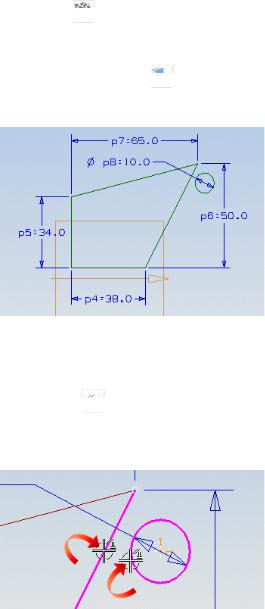
7.Нажать кнопку  Закончить эскиз.
Закончить эскиз.
8.Закрыть файл детали altsol_1.
9.Открыть в папке Parts файл детали altsol_2.
10.Выбрать Начало и раздел  Моделирование.
Моделирование.
11.Активировать эскиз.
Эскиз определен не полностью. Сделаем так, чтобы окружность располагалась касательно к двум наклонным линиям и при этом линии были снаружи окружности.
12.Нажать кнопку  Ограничения.
Ограничения.
13.Выбрать окружность и ближайшую к ней наклонную
линию.
14. Нажать кнопку  Касательно.
Касательно.
161
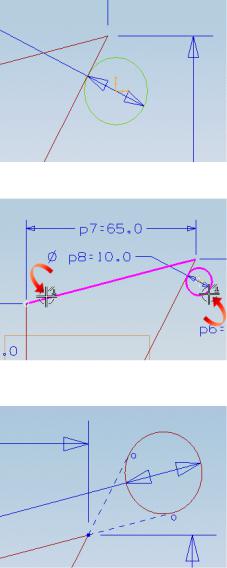
15. Выбрать окружность и другую наклонную линию.
16. Нажать кнопку  Касательно.
Касательно.
Теперь окружность расположена касательно к обеим наклонным линиям, но линии не находятся снаружи окружности.
Для исправления ситуации используем альтернативное решение.
162
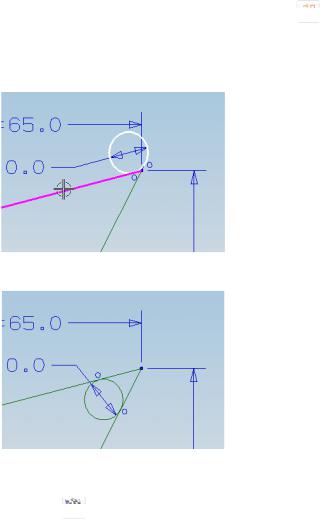
17.На панели Инструменты эскиза нажать кнопку 
Альтернативное решение или выбрать в меню Инструменты
Ограничения Альтернативное решение.
18.Выбрать окружность и верхнюю наклонную линию.
Теперь окружность расположена должным образом.
19.В диалоговом окне Альтернативное решение нажать кнопку Закрыть.
20.Нажать кнопку  Закончить эскиз.
Закончить эскиз.
21.Закрыть файл детали altsol_2.
Урок 2.11. Ограничение U-формы
В данном уроке рассматривается создание и ограничение эскиза сечения детали U-образной формы. Размерные и геометрические ограничения задаются так, чтобы была определена длина,
163
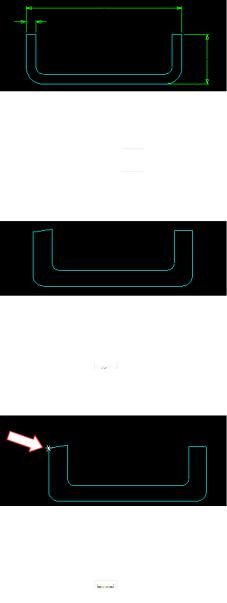
высота и толщина детали, при этом толщина должна быть одинаковой в любом сечении детали.
Шаги
1.Открыть в папке Parts файл constr_1.
2.Выбрать Начало и раздел  Моделирование.
Моделирование.
3.Дважды нажать на любой линии эскиза для его редактирования.
Для того чтобы накладываемые ограничения не вызывали больших смещений линий эскиза (что ведет к неудобству при работе), можно сделать некоторую область эскиза фиксированной.
4.Активировать кнопку  Ограничения.
Ограничения.
5.Выбрать конец наклонной линии.
Если вы правильно выбрали данную точку, то появится лишь одно ограничение Фиксированный.
6.Нажать  Фиксированный.
Фиксированный.
7.Активировать кнопку  Контекстный размер.
Контекстный размер.
164
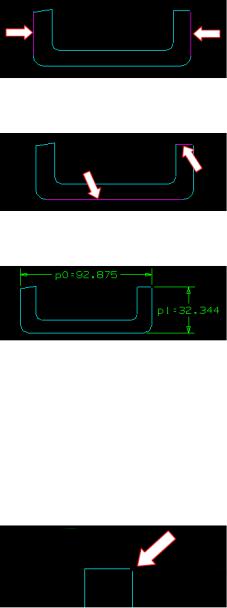
8.Выбрать две вертикальные линии и поставить размер
длины.
9.Выбрать показанные на рисунке ниже горизонтальные линии и поставить размер высоты.
Эскиз должен иметь следующий вид (размеры могут быть примерно таким же, как на рисунке):
Для завершения ограничения эскиза необходимо сделать так, чтобы кривые образовывали непрерывную цепочку (т.е. между кривыми не должно быть разрывов). Для этого на кривые накладывают ограничение Совпадающие.
10. Увеличьте масштаб отображения эскиза в правом верхнем углу.
На рисунке видно, что между линиями имеется небольшой промежуток. При первом взгляде на эскиз можно было обнаружить, что в данной точке нет ограничения Совпадающие.
165
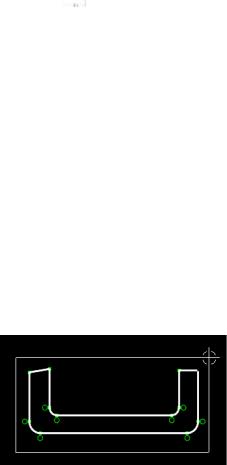
Расстояние между концами линий приблизительно равно 0.685 мм, поэтому необходим инструмент для закрытия столь малых (или еще меньше) промежутков между линиями. С помощью Авто ограничений можно гарантировать, что в цепочках кривых не будет разрывов.
11. Нажать кнопку  Авто ограничения.
Авто ограничения.
В диалоговом окне Авто ограничений отображаются все типы геометрических ограничений, которые могут накладываться автоматически при создании линий эскиза.
12.Нажатькнопку Очистить все дляудаления всех настроек.
13.Включить опцию Совпадающие  .
.
Поле Линейный допуск задает интервал определения совпадающих точек. Если расстояние между концами линий меньше указанного в данном поле, то на них накладывается выбранное в опциях выше ограничение.
Поскольку расстояние между точками было примерно 0.68, то необходимо задать больший интервал.
14.Открыть в диалоговом окне Авто ограничений выпадающий раздел Настройки.
15.В поле Линейный допуск ввести 0.7.
16.Все кривые выделить прямоугольником, как показано на рисунке ниже.
Если выбрана хотя бы одна линия, то кнопка ОК становится доступной. В данном случае можно было выбрать только две линии, которые нуждаются в наложении ограничения, но если вы не уверены точно, где необходимо наложить ограничение, проще и надежнее будет выделить все линии прямоугольником.
166
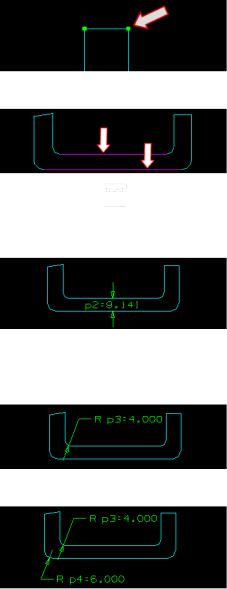
17. Нажать ОК.
Теперь концы линий совпадают друг с другом.
Далее создадим ограничение для толщины.
18.Активировать кнопку  Контекстный размер.
Контекстный размер.
19.Выбрать две горизонтальные линии, показанные на рисунке выше, и поставить размер толщины.
Далее зададим размеры для радиусов скруглений.
20.Выбрать дугу, показанную на рисунке ниже, и поставить размер радиуса скругления.
21.Аналогично создать размер для внешнего скругления.
167

Двум другим дугам размеры можно не задавать – для них определим тот же размер через геометрическое ограничение Рав-
ный радиус.
22.Нажать кнопку  Ограничения.
Ограничения.
23.Выбрать две дуги малого радиуса.
24.Нажать  Равный радиус.
Равный радиус.
25.Выбрать две дуги большого радиуса.
26.Нажать  Равный радиус.
Равный радиус.
Две маленьких линии на вершине эскиза должны быть коллинеарны. Левая линия не является горизонтальной, но поскольку правая линия горизонтальная, то на левую линию достаточно наложить ограничение коллинеарности.
27.Активировать кнопку  Ограничения.
Ограничения.
28.Выбрать показанные на рисунке ниже линии.
29.Нажать  Коллинеарные.
Коллинеарные.
168
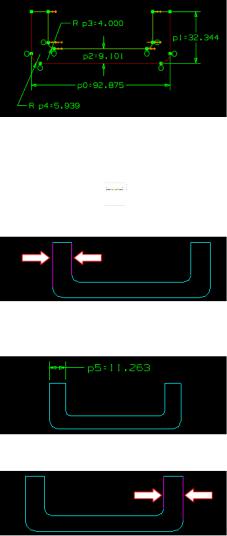
На данном этапе часть кривых эскиза полностью ограничена. Полностью ограниченные кривые отличаются цветом (красным) от частично ограниченных кривых.
Оставшиеся стрелки степеней свободы говорят о том, что эскиз требует еще нескольких ограничений (см. текст в панели состояния). Зададим размеры для толщины стенок детали.
30.Активировать кнопку  Контекстный размер.
Контекстный размер.
31.Выбрать две вертикальные линии.
32.Поставить размер толщины (использовать значение по умолчанию).
33.Выбрать две другие вертикальные линии.
34.Поставить размер толщины (использовать значение по умолчанию).
169
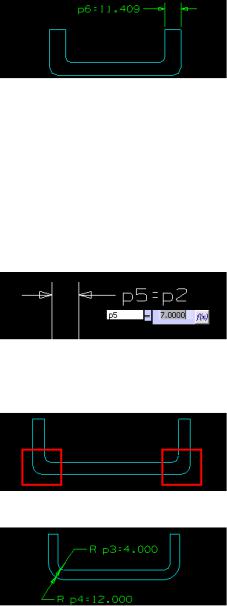
Теперь эскиз полностью ограничен (см. текст в панели состояния) и стрелки степеней свободы отсутствуют, но задача пока выполнена не до конца. Далее необходимо сделать толщину детали одинаковой.
35.Деактивировать кнопку  Контекстный размер.
Контекстный размер.
36.Дважды нажать на размер p5 (толщина левой вертикальной стенки).
37.В правой части окна динамического ввода указать p2 (толщина дна) и нажать клавишу Enter.
38.Аналогично изменить размер толщины правой стенки. Теперь дно и стенки имеют одинаковую толщину. Однако
вместах скруглений толщина стенок отличается от толщины дна.
39.Задатьразмеррадиуса большогоскругления p4 равным12.
Поскольку обе дуги большого радиуса имеют ограничение Равныйрадиус, то размер правой дуги изменитсяавтоматически.
170
